荣耀手机怎么录屏啊 华为荣耀手机怎么录屏
想要在华为荣耀手机上录制屏幕?没问题荣耀手机提供了简便的录屏功能,让您可以轻松记录手机屏幕上的操作或者游戏画面,通过录屏功能,您可以分享您的游戏技巧、操作指南或者手机界面展示给他人。录屏功能不仅方便实用,而且操作简单,只需几个简单的步骤就可以完成录制。无论是想要展示自己的操作技巧,还是记录手机操作过程,华为荣耀手机的录屏功能都能满足您的需求。赶快尝试一下,体验华为荣耀手机带来的便利与乐趣吧!
华为荣耀手机怎么录屏
具体步骤:
1.打开手机“设置”。
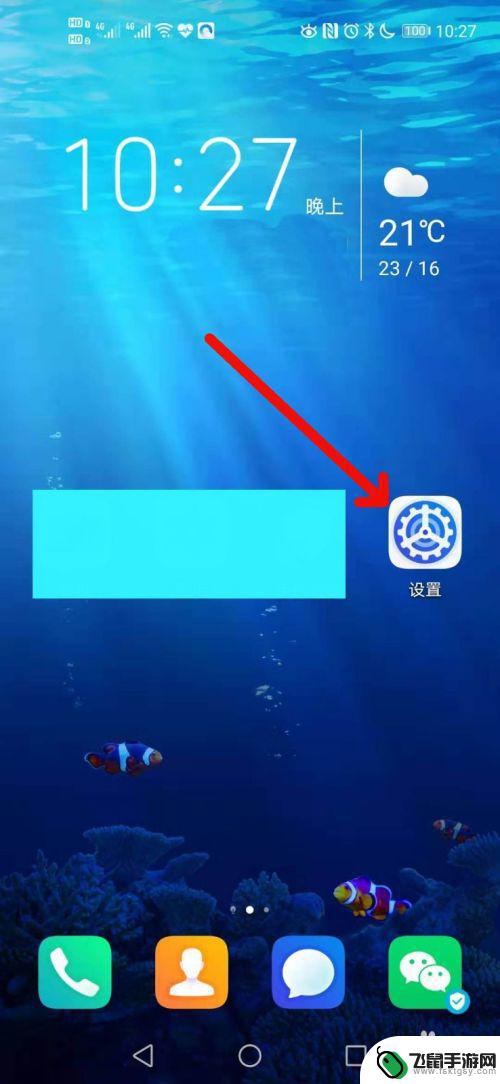
2.在“设置”页面,选择“辅助功能”。
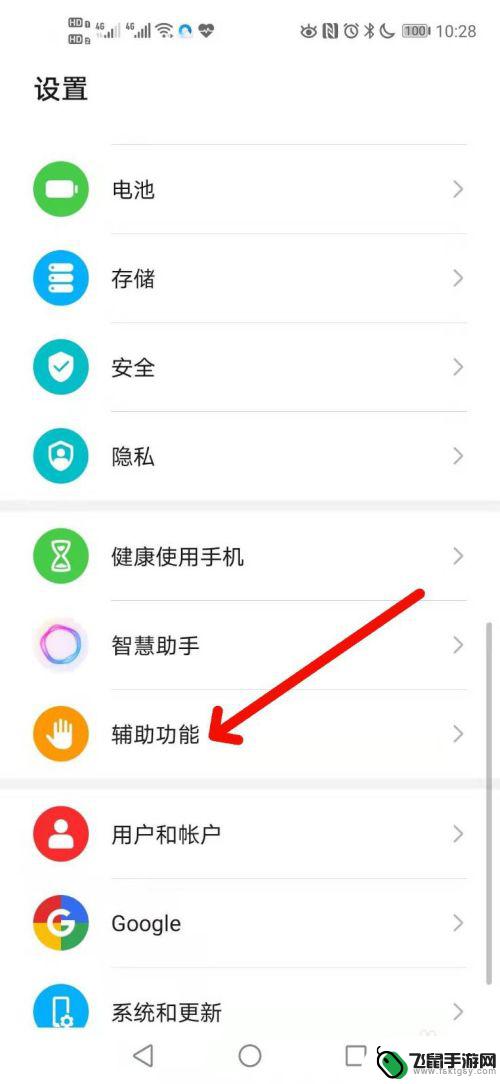
3.进入“辅助功能”页面,选择“快速启动及手势”。
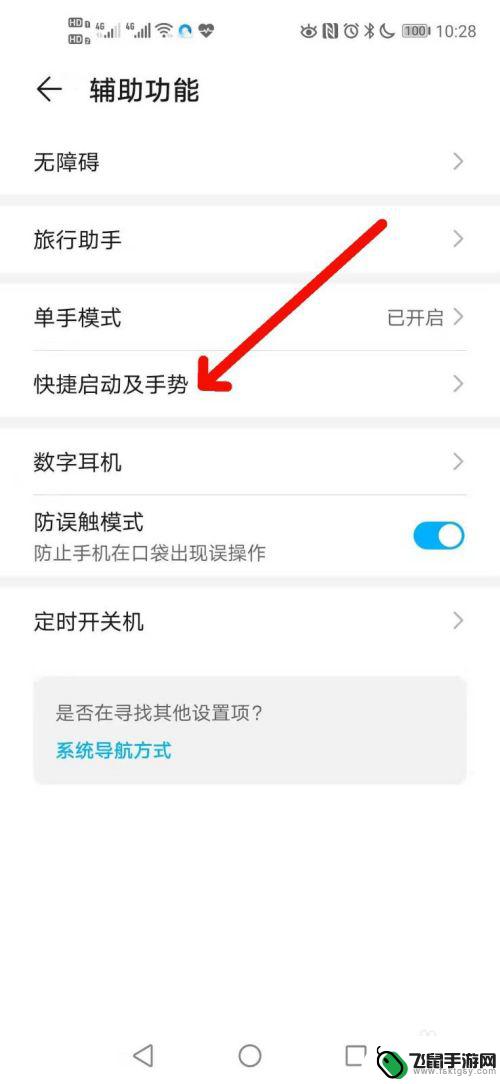
4.进入“快速启动及手势”页面后,选择“录屏”。
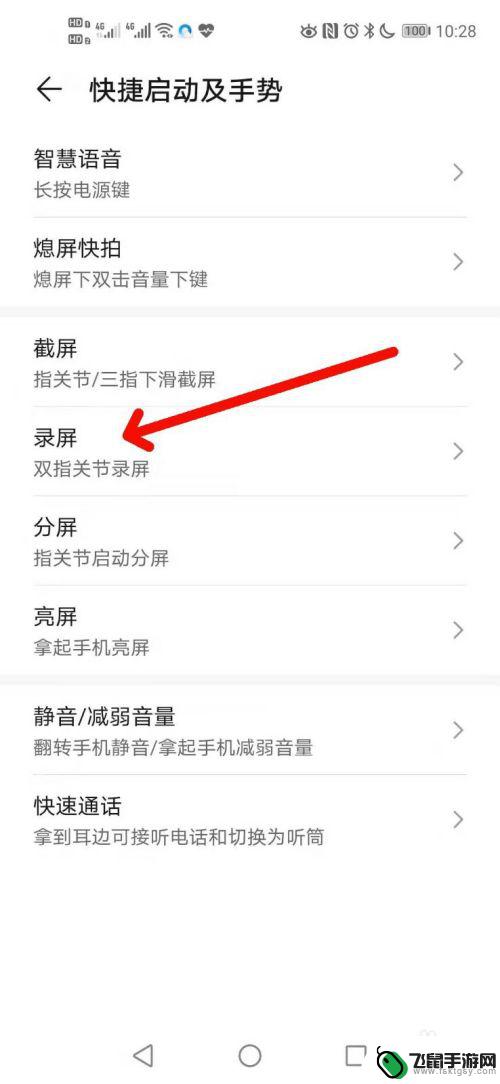
5.进入“录屏”页面后,将“录屏”后面的开关打开。
即可在需要录屏的界面,用双指关节双击屏幕开始录屏。再双击则停止录屏。
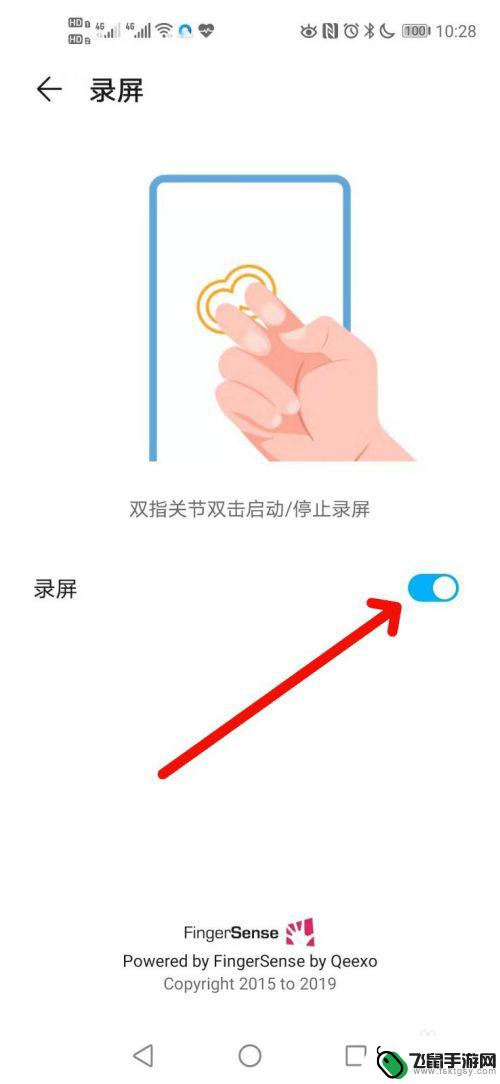
以上就是关于荣耀手机怎么录屏啊的全部内容,有出现相同情况的用户就可以按照小编的方法了来解决了。
相关教程
-
 荣耀手机怎么设置录屏下拉 荣耀手机录屏教程
荣耀手机怎么设置录屏下拉 荣耀手机录屏教程荣耀手机作为一款备受好评的智能手机,其录屏功能备受用户青睐,如何设置荣耀手机的录屏下拉功能呢?在这篇教程中,我们将为大家详细介绍荣耀手机录屏的设置步骤,让您轻松掌握录屏技巧。无...
2024-09-24 17:21
-
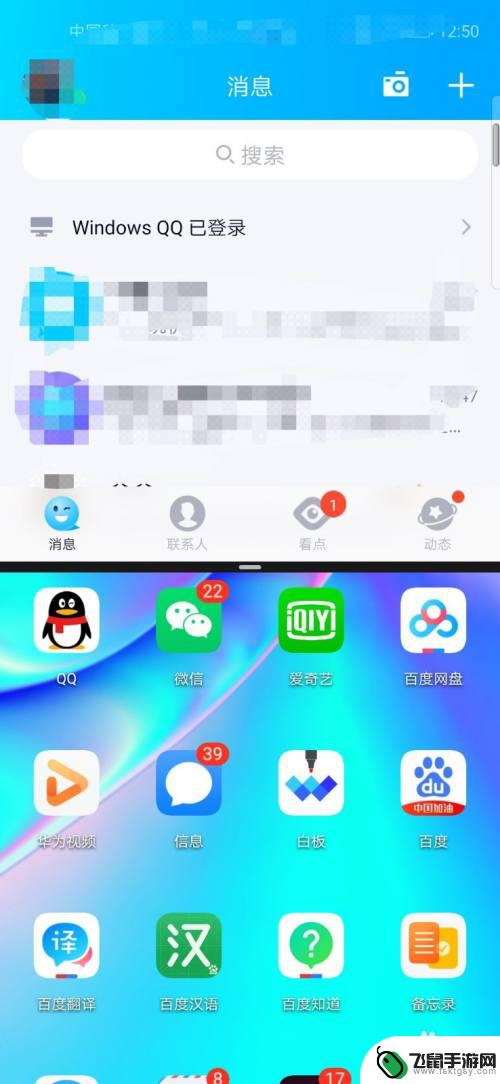 荣耀手机哪一款可以分屏 荣耀手机怎么实现分屏功能
荣耀手机哪一款可以分屏 荣耀手机怎么实现分屏功能荣耀手机作为华为旗下的子品牌,在市场上备受关注,其中荣耀手机能够通过特定的操作实现分屏功能,让用户在同一时间内同时使用两个应用程序,提高了手机的使用效率。许多用户对荣耀手机的分...
2024-07-28 15:17
-
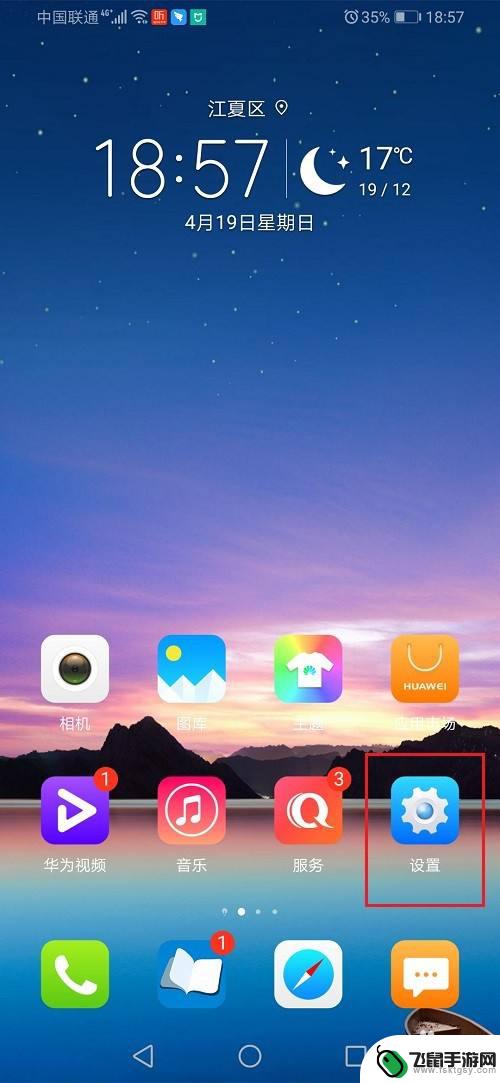 荣耀手机怎么显示全屏 华为荣耀手机应用全屏显示设置方法
荣耀手机怎么显示全屏 华为荣耀手机应用全屏显示设置方法在现代社会手机已经成为人们生活中不可或缺的伙伴,而华为荣耀手机作为其中的佼佼者,以其出色的性能和创新的设计受到了广大用户的喜爱。其中全屏显示更是成为了现代手机的一项重要功能。荣...
2024-01-18 16:14
-
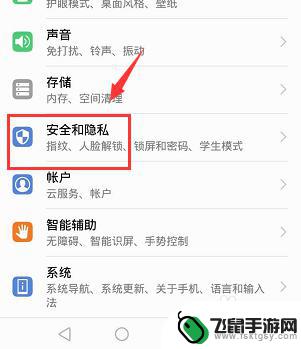 荣耀手机如何设置划屏时间 华为荣耀手机自动锁屏时间设置步骤
荣耀手机如何设置划屏时间 华为荣耀手机自动锁屏时间设置步骤在日常使用荣耀手机时,我们经常会遇到需要设置划屏时间和自动锁屏时间的情况,对于华为荣耀手机用户来说,如何进行这些设置是一个很常见的问题。通过简单的步骤,我们可以轻松地调整划屏时...
2024-04-17 08:15
-
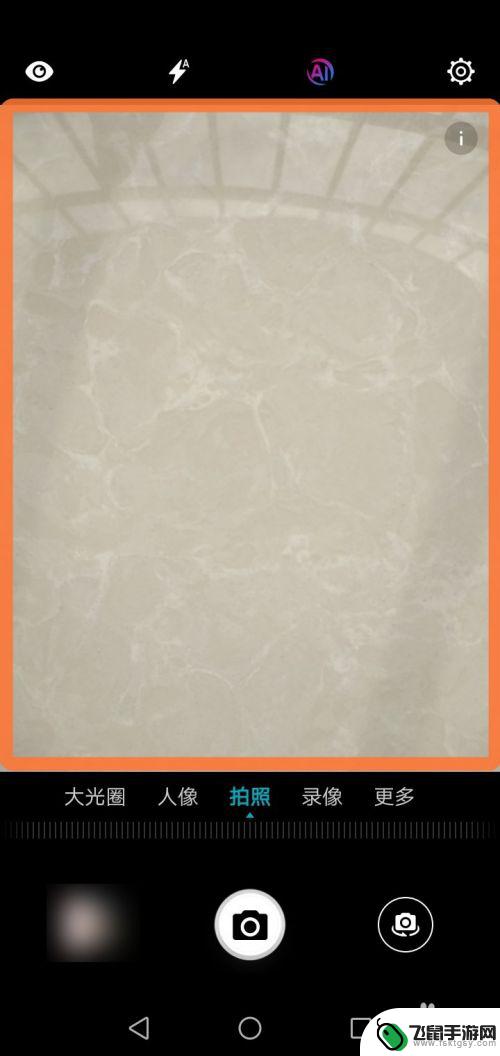 荣耀手机照片怎么满屏 荣耀手机如何改变照片尺寸大小
荣耀手机照片怎么满屏 荣耀手机如何改变照片尺寸大小荣耀手机作为一款备受瞩目的智能手机品牌,以其卓越的摄影功能而闻名,我们都知道,照片是记录生活中美好瞬间的重要方式,而荣耀手机提供了一种独特的方式来改变照片的尺寸大小,让我们的照...
2023-12-06 12:42
-
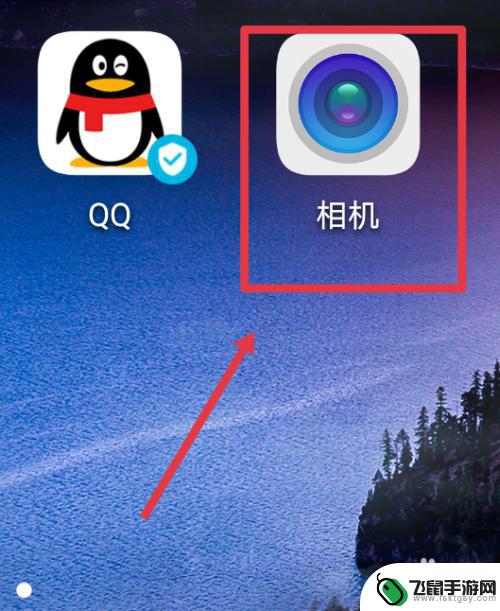 荣耀手机阴天怎么拍 华为(荣耀)手机超级夜景拍摄效果
荣耀手机阴天怎么拍 华为(荣耀)手机超级夜景拍摄效果在这个充满挑战的时代,手机拍摄已经成为我们记录生活、分享美好的重要方式,而荣耀手机作为拍照领域的佼佼者,不仅在日常拍摄中表现出色,更在阴天拍摄时展现出其独特的魅力。华为(荣耀)...
2024-07-15 13:26
-
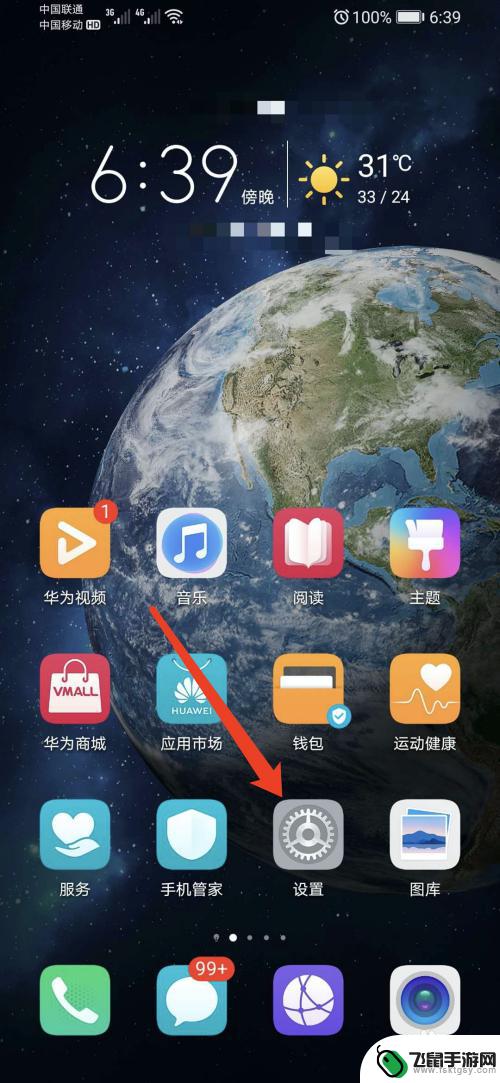 荣耀手机怎么呼叫sos 华为荣耀手机SOS紧急求助功能怎么设置
荣耀手机怎么呼叫sos 华为荣耀手机SOS紧急求助功能怎么设置荣耀手机是一款备受用户喜爱的智能手机品牌,其在紧急情况下的SOS求助功能更是备受关注,华为荣耀手机的SOS紧急求助功能设置简单方便,用户只需在手机设置中打开紧急求助开关并设置紧...
2024-11-15 10:44
-
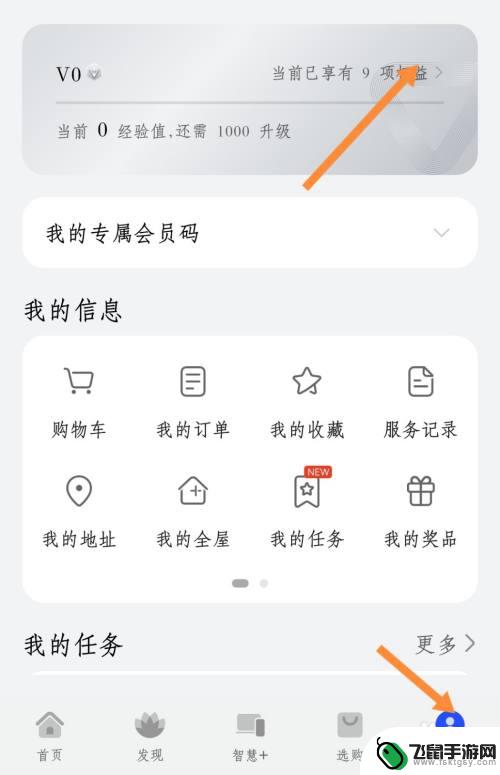 荣耀手机怎么免费贴膜 如何在荣耀手机上免费贴膜
荣耀手机怎么免费贴膜 如何在荣耀手机上免费贴膜荣耀手机已成为人们生活中不可或缺的一部分,随着手机使用的频繁,屏幕上的划痕和指纹也越来越多,给用户带来了不便和困扰。为了保护荣耀手机的屏幕,不少用户选择贴膜来增加保护。市面上的...
2024-02-01 13:31
-
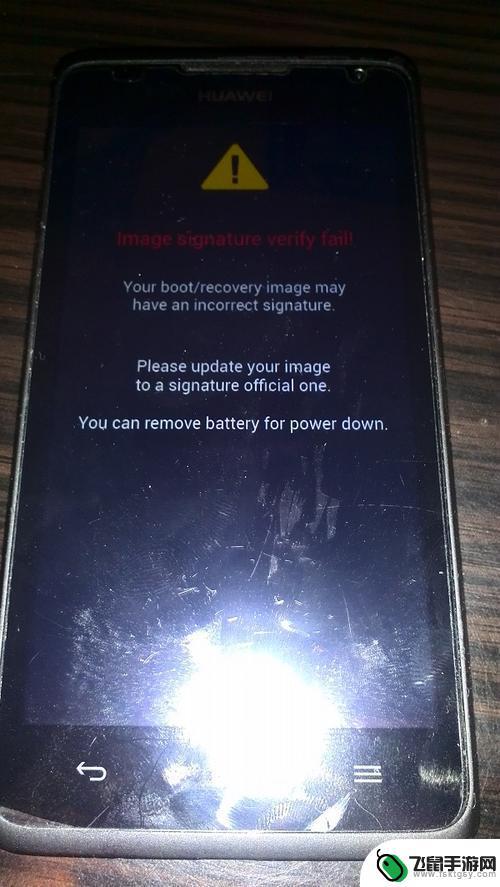 荣耀手机突然黑屏了 开不了机怎么办充电也没反应 荣耀手机黑屏怎么办
荣耀手机突然黑屏了 开不了机怎么办充电也没反应 荣耀手机黑屏怎么办荣耀手机作为一款备受青睐的智能手机品牌,其性能和稳定性一直备受用户赞誉,当荣耀手机突然遇到黑屏无法开机的问题时,许多用户不禁感到困惑和焦虑。尤其是在手机充电也没有任何反应的情况...
2023-12-17 08:25
-
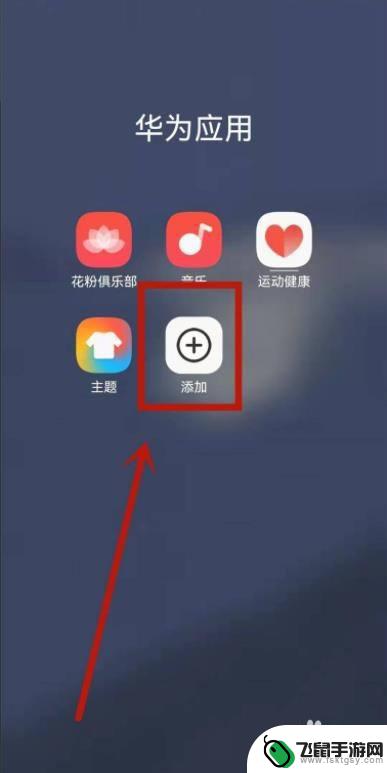 荣耀手机隐藏游戏 华为荣耀怎么隐藏游戏图标
荣耀手机隐藏游戏 华为荣耀怎么隐藏游戏图标华为荣耀手机作为一款备受瞩目的智能手机品牌,一直以来都以其高性能、优质的摄影功能以及独特的设计风格受到用户的喜爱,除了这些引人注目的特点外,荣耀手机还拥有一项鲜为人知的隐藏功能...
2024-02-11 10:35
热门教程
MORE+热门软件
MORE+-
 漫熊漫画app官方版
漫熊漫画app官方版
17.72M
-
 flex壁纸安卓新版
flex壁纸安卓新版
13.66MB
-
 菜谱食谱烹饪app
菜谱食谱烹饪app
15.09MB
-
 学而通早教app
学而通早教app
15MB
-
 星星动漫
星星动漫
53.87M
-
 小鸟壁纸安卓版
小鸟壁纸安卓版
19.82MB
-
 恋鹅交友最新版
恋鹅交友最新版
41.77M
-
 365帮帮免费软件
365帮帮免费软件
91.9MB
-
 Zoom5.16app手机安卓版
Zoom5.16app手机安卓版
181.24MB
-
 紫幽阁去更软件app
紫幽阁去更软件app
20.70MB